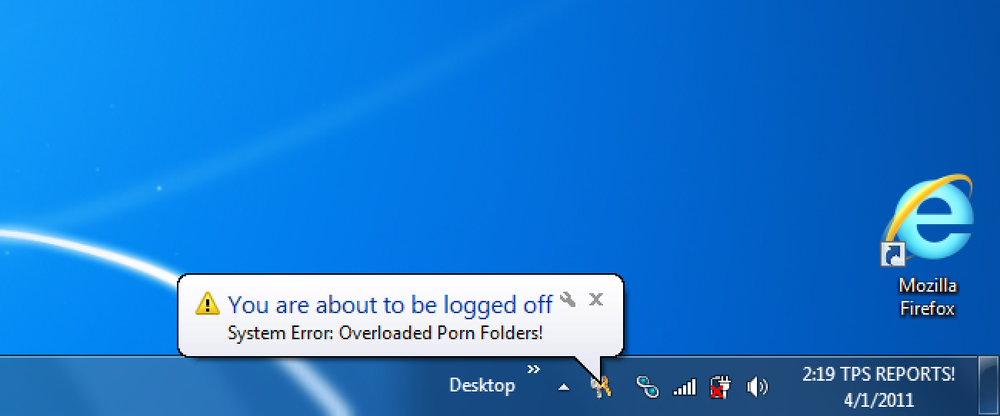10 Cleverest-tapaa käyttää Linuxia Windows-tietokoneen korjaamiseen

Et ehkä ole vielä valmis hyväksymään Linuxia työpöydällesi, mutta voit silti käyttää sitä tallentamaan Windows-tietokoneesi, olisiko sinun palautettava salasanat, palautettava poistetut tiedostot tai etsittävä viruksia..
Mitä tänään teemme, on käydä läpi joitakin hyödyllisiä tapoja, joilla voit korjata Windows-tietokoneesi Ubuntu Live CD -levyllä, mutta pidä mielessä, että useimmat näistä tehtävistä voidaan suorittaa minkä tahansa Linux-version avulla.
Kuva muutettu osoitteesta Smuggle559: n rikki-ikkunat
Tee Ubuntu Live CD

Ensimmäinen asia, jonka haluat tehdä, on tehdä oma Ubuntu Live CD, ja vaikka voit vain polttaa ISO-kuvan levylle ja kutsua sitä päivässä, saatat haluta ajatella räätälöidyn live-CD-levyn luomista uudelleenrakentajalla, joka voi sisältää mukautettuja sovelluksia, jotka eivät ole oletusarvoisesti mukana.
Vaihtoehto: Tee Ubuntu Live USB

Koska CD-levyn siirtäminen ei ole aina maailman sopivin asia, kannattaa myös luoda Ubuntu Live USB, joka ei ole muuta kuin flash-asema, johon on asennettu Linuxin kopio, jota voit käyttää käynnistää suoraan Linuxiin paljon nopeammin kuin CD-levyn käyttäminen. Jos haluat todella ihastua, voit luoda pysyvän Ubuntu-flash-aseman, joka tallentaa asetukset.
Tämän menetelmän ainoa ongelma on, että jokainen tietokone ei tue käynnistystä flash-asemasta, ja vanhemmilla tietokoneilla ei ole vain todennäköisemmin ongelmia, mutta ne ovat vähemmän todennäköisesti käynnistäviä flash-asemasta, joten halua myös elää CD-levyä.
Kärki: Voit myös laittaa Windows 7: n kopion flash-asemaan, joka on erittäin hyödyllinen järjestelmän palauttamisen käyttämiseksi korjaamattomaan tietokoneeseen.
Vaihda tai palauta salasana

Ehkä yksi helpoimmista tavoista käyttää Linuxia Windowsin korjaamiseen on, kun yrität palauttaa unohtuneen salasanan - sinun tarvitsee vain käynnistää se ja suorittaa muutama komento, ja salasanasi palautetaan. Se on todella helppoa. Tässä on muutamia tapoja, joilla voit tehdä tämän sekä Windowsissa että Linuxissa:
- Vaihda tai palauta Windows-salasana Ubuntu Live CD -levyltä
- Palauta Ubuntu-salasana helposti CD-levyltä
- Vaihda unohtunut Windows-salasana Linux System Rescue CD -levyllä
Viimeinen ei tietenkään käytä Ubuntu Live CD -levyä, mutta System Rescue CD on myös erinomainen työkalu, joten ajattelimme, että sisällytämme sen luetteloon.
Diagnoosi Windows- tai laitteisto-ongelmat

On olemassa useita tapoja, joilla voit käyttää Ubuntua laitteisto-ongelmien diagnosointiin, mutta ensimmäinen on todella ilmeinen, kun ajattelet sitä - vain käynnistää suoran CD-levyn ja aloita joidenkin sovellusten käyttö ja kokeile kaikkia laitteita toimivasta Linux-ympäristöstä . Jos järjestelmä toimii hyvin Linuxissa, ongelma on luultavasti Windows-, virus- tai ajuriongelma.
Voit myös suorittaa numerotyökaluja, joiden avulla tarkistaa laitteistokomponentit tarkemmin. Esimerkiksi memtest86 + voi tehdä vakavia testejä järjestelmän RAM-muistissa varmistaaksesi, että sinulla ei ole ongelmia siellä, tai voit käyttää suorittimen polttamista testata CPU ja emolevy.
Diagnoosi PC-laitteiston ongelmat Ubuntu Live CD -levyllä
Kiinnitä kiintolevy

Jos olet juuri vaihtanut kiintolevyn uudelle tai haluat vain luoda varmuuskopion koko järjestelmästäsi, voit käyttää Ubuntu Live -CD-levyä, jos haluat tehdä asemasi kloonin, tehdä aseman kuvan tai jopa siirtää joka ajaa kuvaa verkon yli toiseen tietokoneeseen säilyttämiseksi. Seuraavassa on muutamia tapoja, joita olemme käsitelleet:
- Kovalevyn kloonaus Ubuntu Live CD -levyllä
- Tee aseman kuva Ubuntu Live CD -levyllä
- Siirrä aseman kuva verkkoon Ubuntu Live CD -levyn avulla
Sinun pitäisi tietysti lukea käyttöoppaamme tarkalleen, mitä tiedostoja sinun pitäisi varmuuskopioida Windows-tietokoneelta, ja pitää tietokoneesi varmuuskopiona aina, mutta puristettuna, on erittäin hyödyllistä tehdä kloonisi kovalevy.
Tietojen palauttaminen (kuten oikeuslääketieteen asiantuntija)

Sinun ei tarvitse mennä kouluun tulla rikosteknikkoasiantuntijaksi vain lukemaan artikkelimme ja voit palauttaa poistetut tiedostot käyttämällä useita työkaluja suoraan komentoriviltä. Jos olet vakava geek, se on erittäin hyödyllinen joukko taitoja lisätä geek-ansioluettelosi.
Palauta tiedot kuten oikeuslääketieteen asiantuntija Ubuntu Live CD -levyn avulla
Palauta poistetut tiedostot

Poisti vahingossa joitakin tiedostoja tietokoneesta, joita tarvitset takaisin? Voit käyttää Ubuntu Live -CD-levyä palauttamaan tiedostot pari näppäinpainallusta terminaalista ja saamaan itsesi takaisin liiketoimintaan ilman aikaa.
Tietenkin, jos tietokoneesi voi käynnistää Windowsiin hienosti, sinun pitäisi luultavasti lukea ohjeet vahingossa poistettujen tiedostojen palauttamiseen, mutta jos tietokoneesi on käynnistämätön viruksen tai muun vuoksi, se on erittäin hyödyllinen tekniikka oppia.
Palauta poistetut tiedostot NTFS-kiintolevyltä Ubuntu Live CD -levyltä
Skannaa Windows-tietokoneesi viruksille
Virustentorjunta on yksi yleisimmistä korjaustöistä Windows-tietokoneen käsittelemisessä, ja Ubuntu Live -CD-levy voi todella auttaa sinua tässä, koska on olemassa useita erittäin hyviä virustentorjuntaohjelmia, joissa on nykyään Linux-versiot. Sinun tarvitsee vain mennä Synaptic-paketinhallintaan, etsiä Avastia ja asentaa se live-cd-istuntoon.

Siihen on oikeastaan muutama askel, mutta se on melko helppo prosessi. Älä huolehdi ohjelmiston asentamisesta elävän cd-istunnon aikana, koska se asennetaan vain muistiin ... Kun käynnistät sen uudelleen, se on poissa. Osoita linkkiä koko läpimenoa varten.
Skannaa Windows-tietokone viruksille Ubuntu Live CD -levyltä
Pyyhi tietokoneen kiintolevy turvallisesti

Jos haluat luovuttaa tai myydä tietokoneen jollekulle muulle tai haluat vain varmistaa, että kiintolevysi on puhdas, voit pyyhkiä aseman Ubuntu Live CD -levyllä. Tämä pyyhkäisy on turvallinen, ja jokainen tieto korvataan, jotta kukaan ei pysty palauttamaan mitään.
Tietenkin, jos haluat pyyhkiä asemat usein, olisit parempi tehdä itse kopio käynnistyksestä ja nukesta, vain siksi, että se vaatii vähemmän vaiheita, mutta jos kaikki on kätevä, se on luotettava Ubuntu live cd, tämä menetelmä toimii täydellisesti.
Käytä Ubuntu Live CD -levyä tietokoneen kiintolevyn pyyhkimiseen
Korjaa vahingoittuneet varmuuskopioidut CD-levyt

Onko sinulla varmuuskopio-CD-levy, joka on liian naarmu, jotta se olisi erittäin hyvä? Voit käyttää ddrescue-työkalua komentoriviltä palauttamaan mahdollisimman paljon tietoja pois levyltä, ja se ei todellakaan ole niin vaikeaa. Käynnistä vain Live-CD-levylle ja noudata oppaan avulla joitakin tiedostoja.
Pelasta vanhat, vahingoittuneet CD-levyt Ubuntu Live CD -levyllä
Pääsy tai varmuuskopioi tiedostot Dead Windows PC: ltä
Jos tietokoneesi ei käynnisty tai et pääse siihen, koska se on ylitetty virusten kanssa, voit käyttää Ubuntu-live-cd: tä nopeana tavana päästä tiedostoihin ja kopioida ne toiseen tietokoneeseen tai ulkoiseen ajaa. Prosessi on tarpeeksi yksinkertainen… Asenna asema suoraan live-cd-istunnosta ja sitten karttaa asema toiseen laitteeseen.

Jos haluat siirtää tiedostot tietokoneesta toiseen tietokoneeseen verkossa tai yksinkertaisesti palauttaa ne ulkoiseen asemaan, voit lukea ne näistä opetusohjelmista..
- Siirrä tiedostot Fail PC: stä Ubuntu Live CD -levyllä
- Käytä Ubuntu Live CD: tä varmuuskopiotiedostoja Dead Windows -tietokoneelta
Huomautus: molemmat artikkelit kattavat saman yleisen aihepiirin, mutta ensimmäisessä on paljon enemmän kattavuutta tiedostojen siirtämisestä toiseen tietokoneeseen, kun taas toinen artikkeli kattaa joitakin manuaalisia vinkkejä Windowsin levyn asennusongelmien vianmääritykseen.
Bonus: Selaa ilman jälkiä Ubuntu Live CD -levyllä

Tämä ei ole palautustekniikka, mutta oletteko koskaan sitä mieltä, että Ubuntu Live CD on paras tapa selata jättämättä jälkiä? Koska mikään ei ole asennettu mihinkään, ei ole olemassa lokia, evästeitä tai välimuistia. Lue oppaan avulla, miten voit ottaa Flashin käyttöön myös Live CD -istunnossa.
Kuinka selata ilman jälkiä Ubuntu Live CD -levyllä
Emme voi mitenkään kattaa kaikkia suuria tapoja, joilla voit käyttää Linuxia Windowsin säästämiseen, joten mitkä ovat suosikkivinkkejäsi? Jaa ne muiden lukijoiden kanssa kommenteissa.